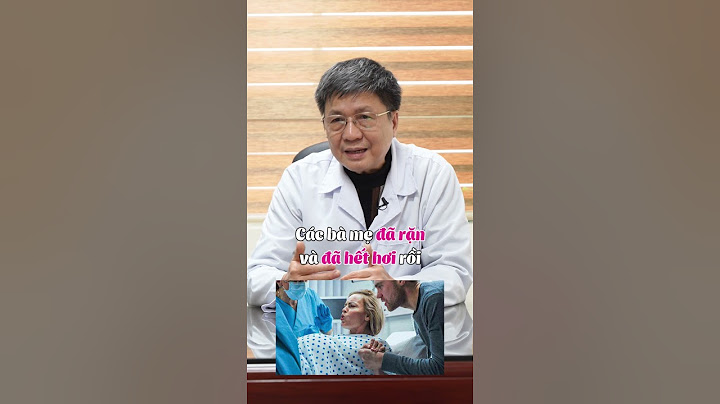Để việc tạo tài khoản cho các nhà trường được nhanh chóng hơn. Các thầy/cô vui lòng điền vào file mẫu sau và gửi lại cho nhân sự Viettel tỉnh/thành phố để được khởi tạo. Bước 1: Tải file mẫu về máy- Nhà trường tải file mẫu thông tin GV, HS cần tạo tài khoản dưới đây. Bước 2: Điền thông tin theo mẫuTrong đó lưu ý, cung cấp đầy đủ và chính xác các thông tin. Các thông tin có dấu (*) là bắt buộc. 1. Với thông tin của học sinh:- Họ và tên (*): Cung cấp chính xác họ và tên, vì sau này tài khoản học sinh sẽ được sinh ra tự động dựa vào họ và tên của học sinh
- Giới tính (*): Chỉ chọn 1 trong 2 giá trị: Nam/Nữ
- Lớp (*): Cung cấp chính xác tên lớp
- Ngày sinh (*): định dạng dd/mm/yyyy. Ví dụ, sinh ngày 23 tháng 12 năm 2007 thì điền là: 23/12/2007
- Họ và tên mẹ (*);
- Năm sinh của mẹ (*);
- Họ và tên người giám hộ;
- Năm sinh người giám hộ. Lưu ý: Học sinh bắt buộc phải có thông tin họ và tên và năm sinh của mẹ hoặc người giám hộ.
2. Với thông tin giáo viên
Lưu ý: 1. Tài khoản của giáo viên đã có sẵn. Giống như tài khoản trên hệ thống taphuan.csdl.edu.vn 2. Nếu chưa có, nhà trường thực hiện đồng bộ tài khoản về. (Vào Quản lý tài khoản => Chọn Danh sách tài khoản => Chọn Đồng bộ tài khoản => Chọn Giáo viên => Đồng bộ)
3. Trong trường hợp, nhà trường cần tạo thêm mới tài khoản cho giáo viên mới thì mới gửi thông tin yêu cầu khởi tạo bằng file ở dưới. - Các thông tin cần cung cấp với giáo viên như sau: - Họ và tên (*);
- Giới tính (*): Chỉ chọn 1 trong 2 giá trị: Nam/Nữ
- Ngày sinh (*): định dạng dd/mm/yyyy. Ví dụ, sinh ngày 23 tháng 12 năm 1980 thì điền là: 23/12/1980
- Email (*): Lưu ý, nhập chính xác email của giáo viên và địa chỉ email là duy nhất vì đây sẽ là tài khoản K12Online của giáo viên đó;
- Điện thoại;
- Địa chỉ;
- CMND/CCCD (*). Bước 3: Gửi lại file thông tin cho Viettel- Sau khi đã hoàn thiện xong thông tin, nhà trường gửi lại file thông tin cho nhân sự của Viettel. - Lưu ý: Để quá trình hỗ trợ được nhanh nhất, Viettel chỉ tiếp nhận các file đã cung cấp đầy đủ thông tin và đúng mẫu quy định. Lưu ý: Với những trường đang sử dụng phần mềm SMAS mà mới triển khai K12Online, không cần điền thông tin vào form này, liên hệ Viettel tỉnh/tp để được hướng dẫn đồng bộ tài khoản. – Lấy tài khoản đã được cấp đăng nhập vào (http://truonghocketnoi.edu.vn) kiểm tra thật kĩ lại phần thông tin cá nhân và up ảnh đại diện. – Giáo viên chỉ được phép thay đổi tên đăng nhập 1 lần duy nhất và không nên dùng nickname trên mạng xã hội, chat vì tên tài khoản sẽ hiển thị khi trao đổi bài với học sinh. – Sinh hoạt chuyên môn mỗi giáo viên phải tạo ít nhất 1 bài học để cho học sinh đăng ký tham gia và trao đổi bài với học sinh. – Tài liệu và hướng dẫn có sẵn trên website trường hoặc liên hệ Thầy Vũ để được hướng dẫn chi tiết. * NHỮNG YÊU CẦU DÀNH CHO GIÁO VIÊN CHỦ NHIỆM: – Ngoài những yêu cầu như GVBM thì GVCN phải thực hiện thêm một động tác cung cấp tài khoản và mật khẩu cho từng học sinh mình chủ nhiệm để học sinh đăng nhập và điền thông tin cá nhân của học sinh. Tùy vào môi trường học tập của mình, bạn có thể đăng nhập vào Lớp học bằng một trong các tài khoản sau: Tài khoản trường học – Còn gọi là tài khoản Google Workspace for Education, tài khoản này do một trường học đã được chứng nhận thiết lập. Tài khoản này có dạng [email protected]. Nếu bạn không biết thông tin chi tiết về tài khoản Google Workspace for Education của mình, hãy hỏi giáo viên hoặc quản trị viên CNTT của trường học.
Tài khoản Google cá nhân – Do bạn hoặc cha mẹ/người giám hộ của bạn thiết lập. Thông thường, bạn sử dụng Tài khoản Google cá nhân bên ngoài môi trường của trường học, chẳng hạn như trường học tại nhà hoặc câu lạc bộ. Tài khoản này có dạng [email protected].
- Tài khoản Google Workspace – Do quản trị viên của tổ chức bạn thiết lập. Tài khoản này có dạng [email protected].
Lưu ý: Theo luật về quyền riêng tư, cha mẹ và người giám hộ không thể truy cập vào Lớp học hoặc bài tập của học viên. Họ có thể nhận email tóm tắt nếu được giáo viên cho phép. Để biết thông tin chi tiết, hãy chuyển đến phần Giới thiệu về email tóm tắt gửi cho người giám hộ. Bạn đã sẵn sàng đăng nhập?Bạn phải có kết nối Internet đang hoạt động thì mới đăng nhập được. Nếu bạn đã biết cách đăng nhập vào Lớp học, hãy truy cập vào classroom.google.com hoặc làm theo các bước chi tiết ở bên dưới. Đăng nhập lần đầu tiênSign in to Google Classroom (web) - Truy cập vào classroom.google.com.
- Nhấp vào Truy cập vào Lớp học.
- Nhập địa chỉ email cho tài khoản Lớp học của bạn:
- Nhấp vào Tiếp theo.
- Nhập mật khẩu của bạn.
- Nhấp vào Tiếp theo.
- Nếu có thư chào mừng, hãy kiểm tra thư này.
- Nhấp vào Chấp nhận.
- Nếu bạn đang dùng tài khoản Google Workspace for Education, hãy nhấp vào Tôi là học viên hoặc Tôi là giáo viên.
Lưu ý: Người dùng có Tài khoản Google cá nhân sẽ không thấy tùy chọn này.
- Nhấp vào Bắt đầu.
Chuyển sang một tài khoản khác
Nếu bạn đã đăng nhập vào nhiều tài khoản và muốn chuyển sang tài khoản mà bạn dùng trong Lớp học, hãy làm như sau: |